Von Teilnehmern in unseren Prezi Workshops werden wir häufig gefragt, wie man denn ein Bild in Prezi drehen kann. Dabei geht es nicht um das Klicken und Drehen mit dem Transformation Menu, sondern um das Phänomen, wenn Bilder vom Smartphone oder Digitalkamera direkt auf die Prezi Fläche importiert werden. Dann nämlich kann es schon mal passieren, dass ein Bild auf der Seite oder auf den Kopf gedreht dargestellt wird. Hier in diesem Beitrag “Prezi Bild drehen” lesen Sie wir das geht…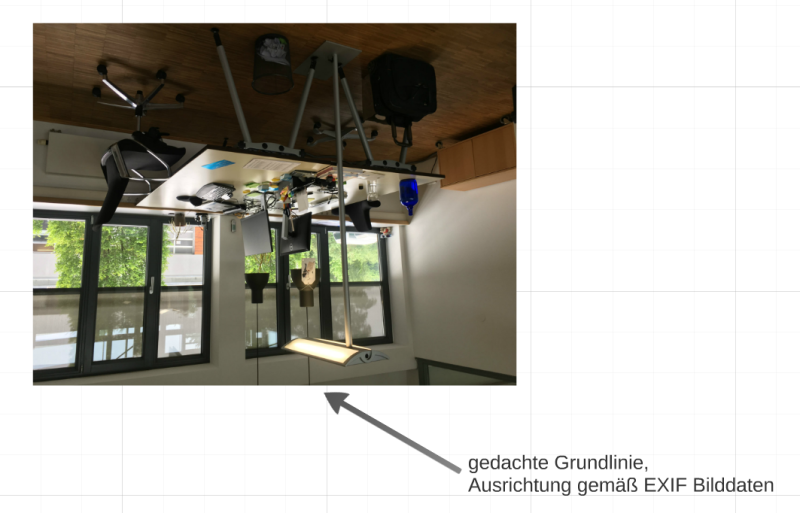
Würde man nun in Prezi das Foto mit Hilfe des Transformation-Menüs drehen und einen Pfadpunkt darauf setzen, würde das nicht zum Erfolg führen. Das Bild liegt zwar gedreht auf der Prezi Fläche, doch beim Drehen und Zoomen orientiert sich Prezi an der gedachten Grundlinie, die – ja, richtig – gemäß EXIF Daten auf der Oberseite des Bildes liegt.
Wie können wir nun das Foto in Prezi so drehen, dass es korrekt dargestellt wird? Ganz einfach:
Zunächst drehen wir das Bild mit dem Transformation Menü so, dass es richtig ausgerichtet ist – falls nicht schon geschehen. Dann zeichnen wir einen unsichtbare Rahmen auf die Arbeitsfläche und schieben diesen über das (auf dem Kopf stehende oder seitlich gedrehte) Bild. Nun passen wir die Größe des unsichtbaren Rahmens an, sodass dieser die selbe Größe wie das Bild hat.
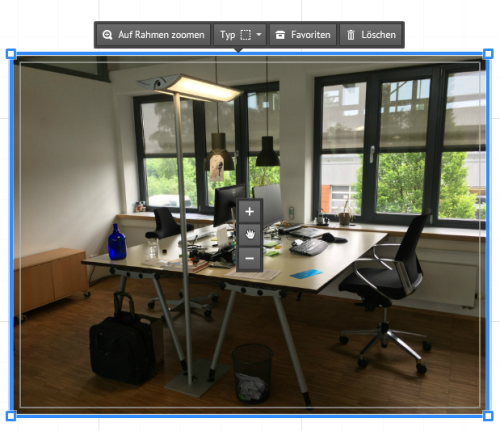
Zum Abschluss setzen wir auf den angepassten, unsichtbaren Rahmen einen Pfadpunkt, in dem wir (vor dem Bestätigen der vorherigen Größenanpassung) mit ESC oder Mausklick mit der rechten Maustaste auf das Handsymbol klicken. In dem sich öffnenden Menü wählen wir „Zum Pfad hinzufügen“ aus – der Pfadpunkt wird auf den unsichtbaren Rahmen gesetzt und unser Bild korrekt dargestellt.
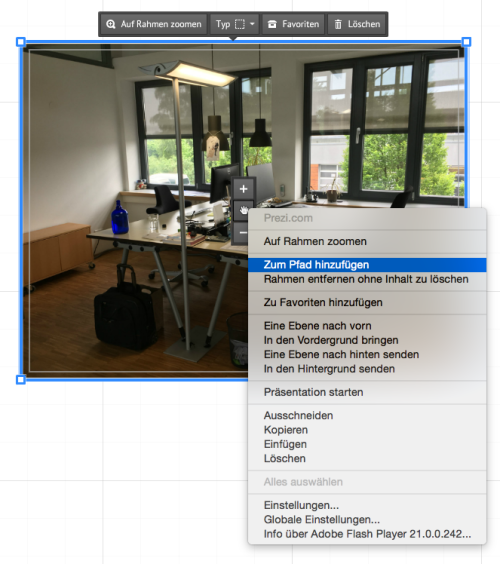
Wir haben zu dieser kleinen Prezi Anleitung ein Video erstellt, welches Sie hier anschauen können: https://youtu.be/ORkdBrtZn6I
Haben Sie Fragen oder Anmerkungen?
Wir freuen uns über Ihre Kontaktaufnahme über unser Formular.
